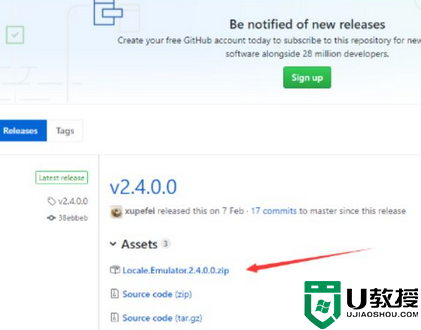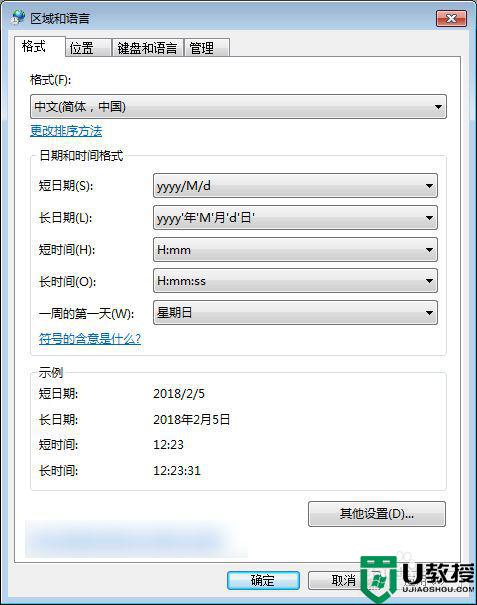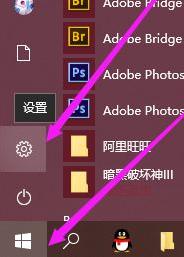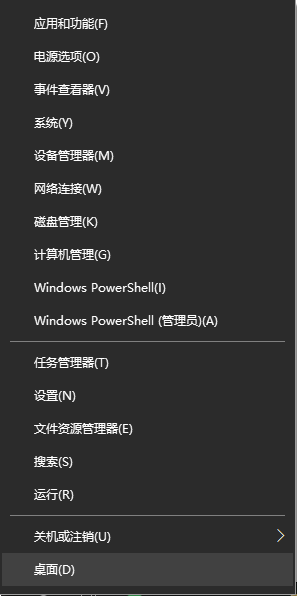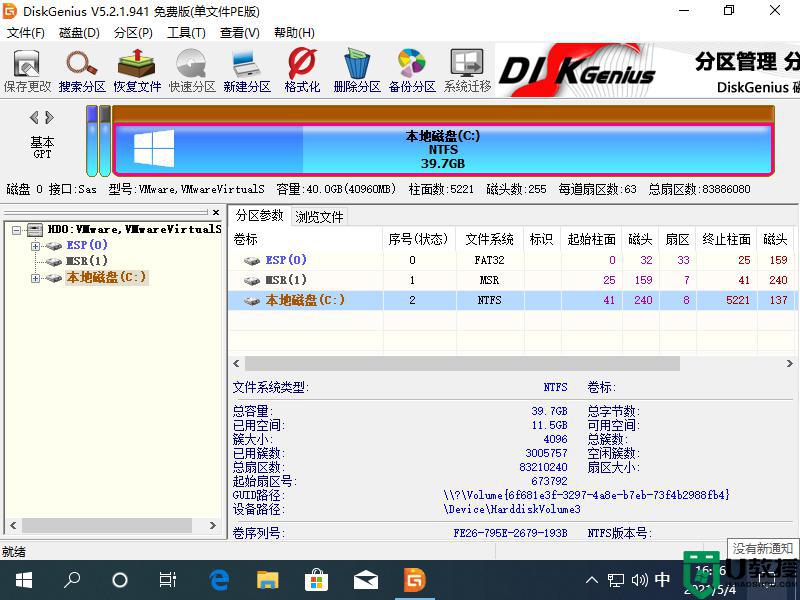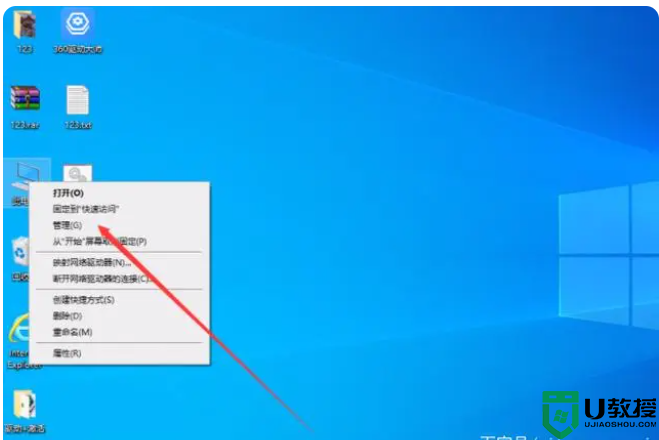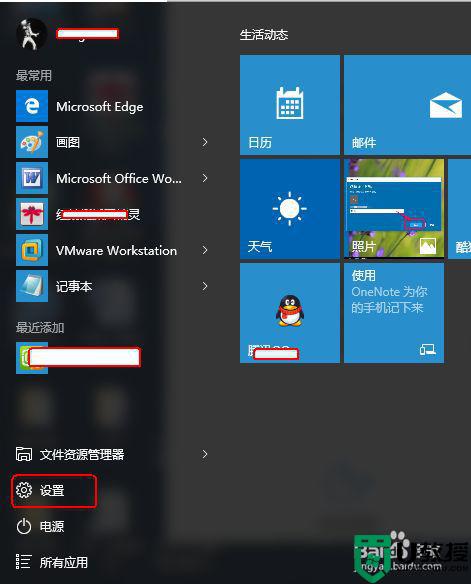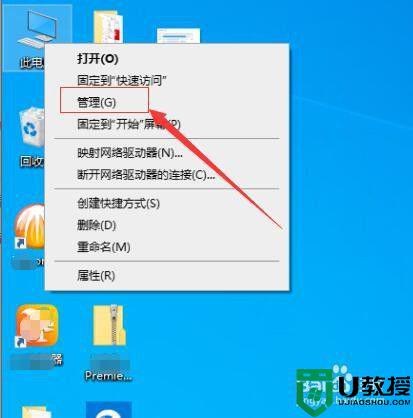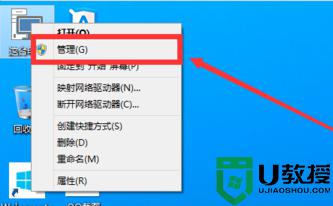电脑win10系统转区步骤 win10电脑如何转区
时间:2021-10-17作者:huige
我们在电脑中玩某些游戏的时候,需要转区才可以正常安装玩耍的,不过很多win10 64位专业版系统用户可能还不知道电脑如何转区吧,针对这个疑问,接下来u教授小编就给大家详细介绍一下电脑win10系统转区步骤,欢迎大家一起来看看吧。
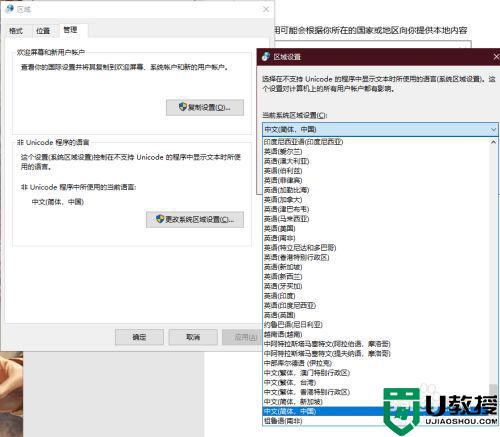
具体步骤如下:
1、点击左下角win图标,也就是开始按钮,选择“设置”。
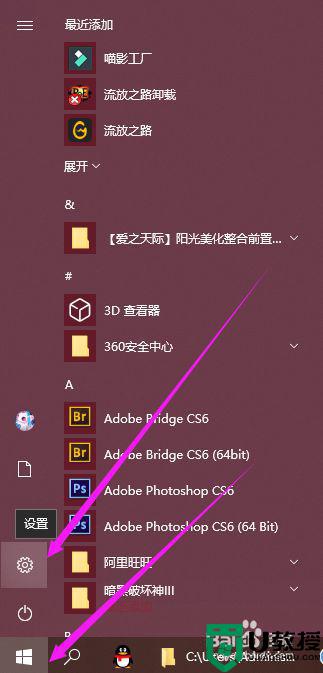
2、进入设置后点击“时间和语言”。

3、在时间和语言设置中选择语言,在右侧选择“管理语言设置”。
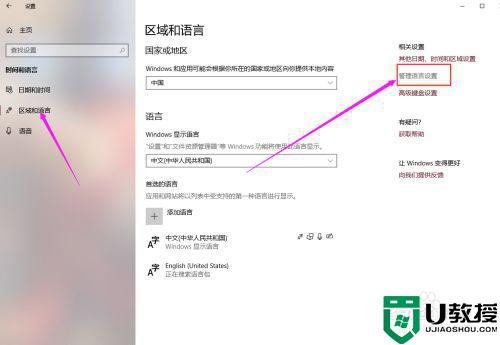
4、进入在“管理”点击“更改系统区域设置”,在下拉菜单中找到你想要的区。
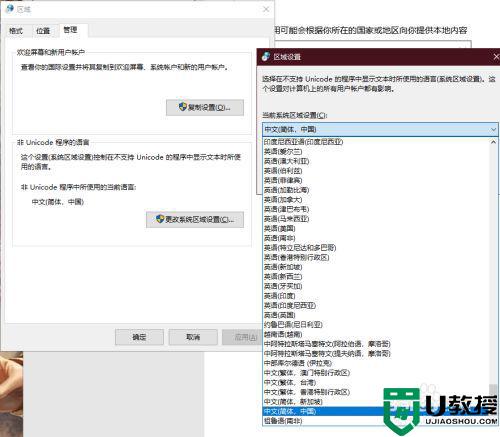
5、点击确定,重启电脑即可。
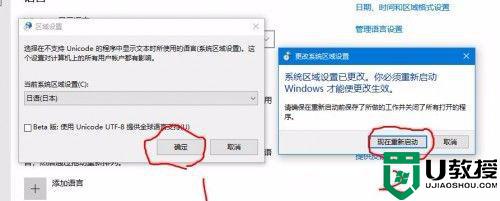
上面给大家讲解的就是win10系统转区的详细步骤,有这个需要的用户们可以按照上面的方法来进行操作,希望帮助到大家。